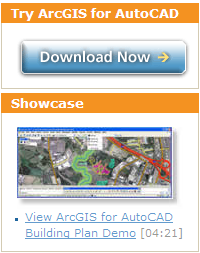Stvoriti trase u CivilCAD
Mi prethodni članak objasnio je nešto o CivilCAD-u, vrlo praktičnoj aplikaciji orijentiranoj i na AutoCAD i na Bricscad. Sada želim nastaviti vježbu uvijek zasnovanu na našoj prethodnoj Kurs kursa sa Total Station, radi usklađivanje u digitalnom modelu.
U slučaju CivilCAD-a to se naziva projektna os, premda smo ga iz SoftDeska ili Land-a znali kao poravnanje na engleskom jeziku. U osnovi se sastoji od stvaranja središnje osi, koja može biti linija cijevi, os puta ceste ili jednostavno linija presjeka terena.
Posle nedavnog članka, gde sam pokazao kako kreirati digitalni model sa konturnim linijama, ukratko ću sumirati kako kreirate i kreirate poravnanje sa svojim profilom.
1. Stvorite 3D poliliniju
 Zbog toga što se mora stvoriti iz bilježnice s topografijom, poželjno je to učiniti u 2D, naznačujući točke kroz koje prolazi, jer obično dolazi s poligonom otklona. Nakon što prijeđete, dodirnite vrhove i ručno promijenite visinu u tablici svojstava. (Mo + unesite komandu)
Zbog toga što se mora stvoriti iz bilježnice s topografijom, poželjno je to učiniti u 2D, naznačujući točke kroz koje prolazi, jer obično dolazi s poligonom otklona. Nakon što prijeđete, dodirnite vrhove i ručno promijenite visinu u tablici svojstava. (Mo + unesite komandu)
Zatim su linije spojene sa komandom pedit, u opciji Pridruži se.
Ako imamo koordinate x, y, x, to je jednostavnije. Bodovi se kreiraju naredbom tačka, zatim zapisivanje koordinata x, y, z ili njihovo spajanje iz Excela. Zatim se crta poliline crta sa puckanje aktivirano na tačkama čvorova (tačka).
2. Definirajte biljne stanice
To se vrši iz menija CivilCAD> Altimetrija> Osovina projekta> Označi stanice
Vraćamo sekvencu u komandnoj liniji koja mora da sledi samo:
Ispis razmjere 1 do <1000>:
Ovo se odnosi na veličinu u kojoj očekujemo da odštampamo planove ili generišemo rasporeda. Zapisujemo svoj interes, u ovom slučaju 1000, a zatim ući.
Izaberi projektnu osu:
Ovdje traži da odaberemo poliliniju. Morate ga dodirnuti pri kraju tamo gdje želite da godišnja doba počnu.
Nomenklatura početnih stanica0 + 000>:
To jest, ako želimo drugi modalitet za oznaku svake stanice, ako ga ne promenimo, mi samo radimo ući.
Tačna dužina10.000>:
Dužina lijevo10.000>:
Ovdje nas pita na koju udaljenost želimo da sistem uzme u obzir za stvaranje presjeka. Generalno, to je isto sa svake strane, ali nije nužno tako, kao u slučaju da radimo na autocesti s 2 trake, 2 trake; Očito je da će nam trebati veća udaljenost s jedne strane, tako da prelazi drugu traku i uključuje nagib.
Interval/ Udaljenost / Stanica / Tačka / Kraj :
Ovde nas pita kako očekujemo da se stanice označe duž osovine; u našem slučaju, želimo svaki 20 brojilo, birati slovo I.
Razdvajanje između stanica20.000>:
Budući da smo odabrali opciju intervala, sada postavljamo udaljenost. Tada biramo početnu i završnu stanicu.
Početna stanica0 + 000>:
Krajnja stanicaX + XXX>:

Od ovog trenutka, ta se polilinija smatra poravnanjem, u slučaju CivilCAD-a, osi, s povezanim podacima. Pomalo loš CivilCAD u ovom dijelu, ali jednostavan jer se postupak definira linearno; Naravno CivilCAD radi više, ali zbunjenost između postavki i anketnih panela traži malo strpljenja; zatim broj tabova koji imaju tablu predložaka i na kraju teškoće prenošenja šablona na druge poslove.
3. Generirajte profil
Ono što nas zanima jeste pratiti profil uzgoja terena duž poli- linije.
Ovo se radi sa menijem, CivilCAD> Altimetrija> Profili> Teren> Crtanje
Zatim pratimo redosled komandne linije:
Osa/ Bodovi / Priručnik / Datoteka / 3D polilinijaE>:
U ovom slučaju, koristićemo opciju Axis, iako bi to mogla biti poligon 3D ako ga nismo pretvorili u poravnanje, tačke ili čak ručno nacrtanu liniju.
Izaberi projektnu osu:
Vodoravna skala od 1 do1000.000>:
Okomita skala 1 a1000.000>:
Prikladno je promijeniti vertikalnu ljestvicu ako želimo da promjena visine bude primjetna. Na primjer, ako odaberete vertikalnu ljestvicu od 1,000, možete koristiti vodoravnu ljestvicu od 200. To bi stvorilo omjer 1: 5 koji bi prikaz mogao učiniti značajnim.
Pozicija:
Pitajte nas gde ćemo postaviti profil, tada birajte tačku desno od crteža ući.

4. Generirajte mrežu za profil

Izaberite u meniju CivilCAD> Altimetrija> Profili> Mreža a zatim pratimo redosled komandne linije:
Izaberite terenski profil:
Na ploči koja se prikazuje naznačujemo ako želimo samo prirodni teren ili poravnanje. Također definiramo if etikete oni će biti automatski ili ćemo ih definisati ručno.
Naziv se naziva i definiše podatke stanica kao dimenzionisano rastojanje, gde počinje, broj decimala i ako želimo kutiju.
S ovim bi naš posao trebao biti spreman. Definitivno jednostavan u odnosu na Civil 3D, iako donekle ograničen u definiciji predložaka koji je ugrađen u xml oblik. Takođe postoje određene poteškoće kod automatskog ažuriranja između postrojenja i profila.